Unohdetun iPhonen tai iPadin pääsykoodin palauttaminen tehokkaasti
Nykyään kohtaamme liian monia salasanoja verkkosivustojen kirjautumisesta Wi-Fi-verkkoihin ja luottokorteista digitaalisiin laitteisiin. Olennaisena turvatoimena iPhonen salasana on kaksipuolinen miekka. Se suojaa tietojasi. Kuitenkin, kun sinä unohdit iPadin tai iPhonen salasanan, sinut lukitaan ulos laitteestasi. Tämä opas näyttää tehokkaita menetelmiä iPhonen tai iPadin salasanan nollaamiseksi, kun olet unohtanut sen.
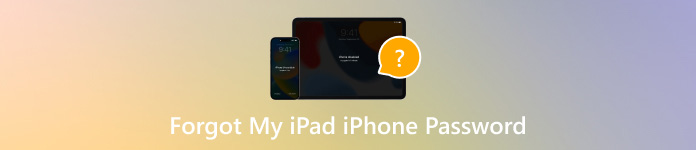
Tässä artikkelissa:
Osa 1. Mitä tehdä, jos unohdat iPhone iPad -salasanan
Tapa 1: Paras tapa avata iPhonen lukitus, kun unohdat salasanan
iPadin avaaminen on melko vaikeaa, jos unohdat salasanan. Onneksi, iPassGo voi yksinkertaistaa työnkulkua. Tämä tekee siitä parhaan vaihtoehdon aloittelijoille ja tavallisille ihmisille avata iOS-laitteidensa lukitus ilman rajoituksia.

Yli 4 000 000 latausta
Avaa iPadin tai iPhonen lukitus ilman teknisiä taitoja.
Poista näytön lukitukset, kuten pääsykoodit, Touch ID ja Face ID.
Ei riko iOS-laitettasi prosessin aikana.
Tukee uusinta iPhone- ja iPad-mallien versiota.
iPhonen/iPadin lukituksen avaaminen, kun unohdat salasanan
Yhdistä laitteeseesi
Asenna paras iPhonen lukituksen avausohjelmisto tietokoneellesi ja käynnistä se. Valita Pyyhi pääsykoodija liitä iPhone tai iPad tietokoneeseen Lightning-kaapelilla.

Tarkista laitetiedot
Klikkaus alkaaja tarkista sitten laitteesi tiedot. Jos jokin on vialla, korjaa se manuaalisesti. Osuma alkaa ladataksesi laiteohjelmiston.

Avaa iPhonen lukitus
Napsauta lataamisen jälkeen Avata jatkaaksesi. Lue hälytys ja vahvista toimenpide. Enter 0000 ja aloita iPhonen tai iPadin lukituksen avaaminen ilman pääsykoodia.

Tapa 2: Unohdetun iPhonen pääsykoodin palauttaminen iOS 15.2:ssa ja uudemmissa
Apple on lisännyt Security Lockout -näytön iOS 15.2:een ja uudempiin. Sen mukana tulee mahdollisuus tyhjentää iPhone ja nollaa unohdettu iPhone-salasana. Voit välttää tietojen katoamisen varmuuskopioimalla laitteesi iCloudin tai iTunesin avulla.
Syötä väärät salasanat useita kertoja, kunnes Turvalukitus tai iPhone Ei saatavilla näyttö ponnahtaa esiin.

Napauta Unohtunut pääsykoodi iOS 17:ssä tai uudemmassa ja valitse iPhonen nollaus. iOS 15.2–16:ssa napauta Tyhjennä iPhone.

Kärki: Jos unohdit uuden iPhonen salasanan, jonka loit 72 tunnin sisällä iOS 17:ssä tai uudemmassa, valitse Anna edellinen pääsykoodija avaa laitteen lukitus antamalla vanha salasana.
Syötä Apple ID -salasanasi ja tyhjennä laitteesi välittömästi.
Kun se on valmis, käynnistä iPhone uudelleen, määritä se ja palauta varmuuskopio.
Tapa 3: Unohdetun iPhonen/iPadin salasanan palauttaminen Find My -sovelluksella
Find My on Applen sovellus, jonka avulla voit paikantaa ja seurata iPhonesi ja iPadisi, jossa on iOS 13 tai uudempi. Jos olet ottanut Find My -ominaisuuden käyttöön ennen kuin unohdit iPhonen pääsykoodin. Lisäksi tämä tapa vaatii toisen iOS-laitteen tai Macin.
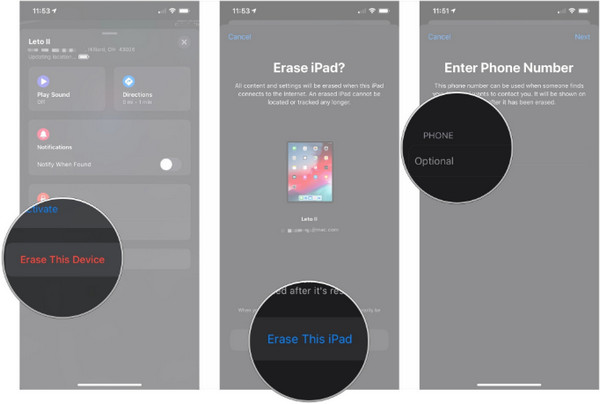
Suorita Find My -sovellus esteettömässä iPhonessa tai Macissa.
Siirry kohtaan Laitteet -välilehti ja valitse iPadisi luettelosta. Jos et löydä sitä, napauta + -painiketta ja syötä Apple ID ja salasana lisätäksesi laitteesi.
Sitten näet työkalupalkin kartan alla. Napsauta Tyhjennä tämä laite nappia, paina Jatkaa, anna puhelinnumerosi, napauta Poista, kirjoita Apple ID -salasanasi ja paina Poista uudelleen.
Odota, että prosessi on valmis, ja iPhone käynnistyy Hei näyttö. Täällä voit palauttaa uusimman varmuuskopion ja nollata unohtuneen iPhonen tai iPadin salasanan.
Tapa 4: Kuinka kirjautua iPadiin, jos unohdat salasanan iCloudin kautta
Jos sinulla ei ole toista Apple-tuotetta, voit kirjautua sisään iPadiin, kun olet unohtanut salasanasi iCloudin avulla. Edellytyksenä on, että olet ottanut Find My -toiminnon käyttöön iPadissasi. iCloudin Find Devices toimii samalla tavalla kuin Find My, mutta se on käytettävissä verkkoselaimissa.

Vierailla www.icloud.com/find verkkoselaimessa ja kirjaudu sisään Apple ID:lläsi ja salasanallasi, jotka on linkitetty iPadiin tai iPhoneen. Jos olet ottanut 2FA:n käyttöön, anna vahvistuskoodi.
Valitse iOS-laitteesi Kaikki laitteet -luettelosta löytääksesi sen kartalta. Samalla saat työkalulaatikon.
Klikkaa Tyhjennä tämä laite tai Tyhjennä iPad -painiketta työkalulaatikossa ja nollaa laitteesi ja unohtunut iPad-salasana noudattamalla näytön ohjeita.
Merkintä: Se saattaa pyytää sinua antamaan puhelinnumerosi ja Apple ID -salasanasi prosessin aikana. Lisäksi tämä tapa poistaa kaikki tiedot myös iPadistasi.
Tapa 5: Unohdetun iPhonen lukitusnäytön salasanan palauttaminen iTunesin/Finderin avulla
Mitä tehdä, jos olet unohtanut iPadin tai iPhonen salasanan? Voit etsiä ratkaisuja verkosta. Itse asiassa iTunes on edelleen mahdollisuus nollata unohdettu salasana Windowsissa ja macOS Mojavessa. Finder korvaa iTunesin macOS Catalinassa ja uudemmissa.
Avaa iTunesin tai Finderin uusin versio tietokoneellasi. Liitä iOS-laitteesi tietokoneeseen yhteensopivalla kaapelilla. Sitten edessäsi on kaksi tilannetta:
Tilanne 1: iPhonesi on käytettävissä
Klikkaa Puhelin -painiketta iTunesin vasemmassa yläkulmassa ja siirry kohtaan Yhteenveto -välilehti. Valitse Finderille laitteesi nimi ja siirry kohtaan Kenraali -välilehti.

Napsauta seuraavaksi Palauta Iphone -painiketta. Suorita sitten prosessi loppuun noudattamalla näytön ohjeita.
Tilanne 2: iPhonesi on poistettu käytöstä
Katkaise iPhonen virta ja aseta se sitten pistorasiaan Palautus tila.
iPhone 8:ssa ja uudemmissa: paina ja vapauta painike nopeasti Ääni kovemmalle -painiketta, tee sama Äänenvoimakkuutta pienemmälle -painiketta ja pidä painettuna Sivu -painiketta, kunnes Recovery Mode -näyttö avautuu.
Pidä molempia painettuna iPhone 7/7 Plus:ssa Äänenvoimakkuutta pienemmälle + Sivu painikkeita samanaikaisesti, kunnes näet Recovery Mode -näytön.
Pidä molempia painettuna iPhone 6s:ssa ja vanhemmissa Koti + Nukkuminen/herätys -painikkeita samanaikaisesti, kunnes Recovery Mode -näyttö tulee näkyviin.
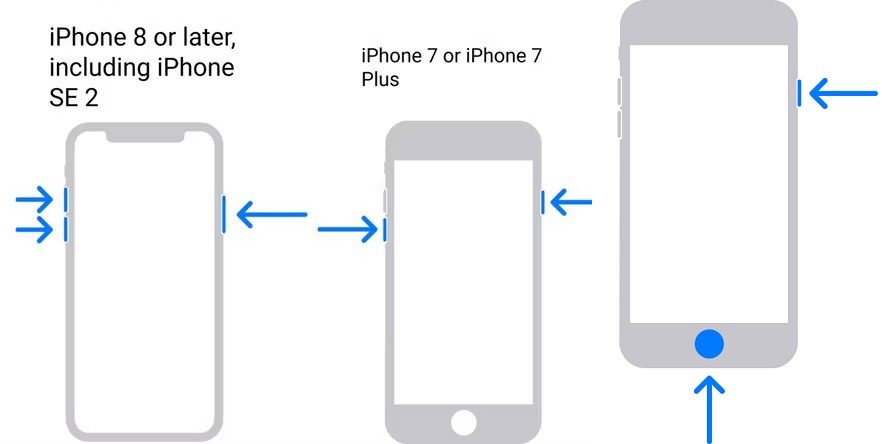
Käänny tietokoneesi puoleen ja napsauta Palauttaa iTunesin/Finderin ponnahdusikkunassa.

Suorita sitten prosessi ohjeiden mukaan.
Osa 2. Kuinka estää iPadin/iPhonen pääsykoodin unohtumisen uudelleen
Vaikka iPhonen/iPadin salasanan kirjoittaminen paperille voi auttaa sinua välttämään sen unohtamisen uudelleen, toiminto aiheuttaa paljon turvallisuusongelmia. Keräämme useita käytännön vinkkejä salasanasi muistamisen ongelman ratkaisemiseksi:

1. Käytä iPhonen salasananhallintaa imyPass iPhone Password Manager, on esimerkiksi tehokas ohjelma iPhonen tai iPadin salasanojen hallintaan, katseluun ja varmuuskopiointiin tietokoneella.

Yli 4 000 000 latausta
Tarkastele salasanoja helposti iPhonella tai iPadilla.
Tukee laajaa valikoimaa salasanatyyppejä.
Vie iPhone-salasanat tietokoneeseen.
Yhteensopiva iOS:n uusimpien versioiden kanssa.
2. Tee vahva ja mieleenpainuva salasana. Vahvaa salasanaa voi olla vaikea muistaa. Jotta et unohda iPadin tai iPhonen salasanaa, voit käyttää useita mieleenpainuvia numeroita, kuten puhelinnumerosi, sinun tai jonkun muun syntymäpäivä jne.
3. Aseta iPhone-salasanan kehote, jonka vain sinä ymmärrät.
Johtopäätös
Tässä oppaassa on selostettu, mitä tehdä, jos unohdit iPhone- tai iPad-salasanasi. On vähintään viisi tapaa päästä laitteeseen uudelleen, vaikka et muistaisi salasanaa. Voit valita sopivan tavan tilanteesi mukaan. iPassGo on paras vaihtoehto aloittelijoille ja tavallisille ihmisille. imyPass iPhone Password Manager on ratkaisu, joka estää salasanojen unohtamisen uudelleen. Muita kysymyksiä? Kirjoita ne alle.
Kuumia ratkaisuja
-
Salasanavinkit
- 5 parasta salasanan etsijää Instagramille
- 10 parasta langattoman verkon salasanan katsojaa
- Vaihda sähköpostin salasanat iPhonessa
- Nollaa tai vaihda unohtunut Twitter-salasana
- Kuinka palauttaa tai nollata Instagram-salasana
- Ratkaisut, kun unohdat TikTok-salasanan
- Palauta tai muuta Discordin unohtunut salasana
- Kuinka nollata avainnipun salasanat
- Microsoft Edge Password Managerin arvostelu
- 5 parasta iPhonen salasananhallinnan suositusta
-
Windowsin salasana
-
Avaa iOS
-
Avaa Android

